Здравствуйте, уважаемые читатели сайта computerhom.ru. Если у вас вдруг возник вопрос как удалить фото в фейсбуке?
То вы можете ознакомиться с подробной и пошаговой инструкцией как удалить фото с фейсбука навсегда.
Совсем недавно меня попросили о помощи в удалении фотографии из фейсбука.
Поэтому я решил написать очень подробную инструкцию от, а и до я.
Инструкция очень простая. Думаю каждый пользователь справится с данной задачей.
Итак, приступим к изучению материала…
Удаление фотографии
Открываем страничку профиля
- Итак, переходим на свою страницу фейсбук.
Затем нажимаем по ссылке вашего имени (профиль). - После чего на страничке профиля нажимаем пункт «Фото».
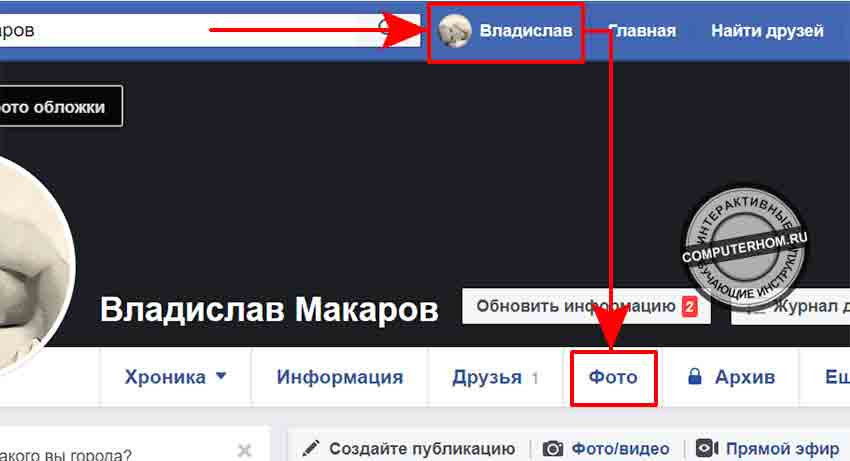
Открываем альбом
В следующем шаге у вас откроется страничка со всеми фотографиями.
- Здесь нам нужно нажать на ссылку «Альбомы».
- Далее открываем нужный вам альбом, в котором вам необходимо удалить фотографии.
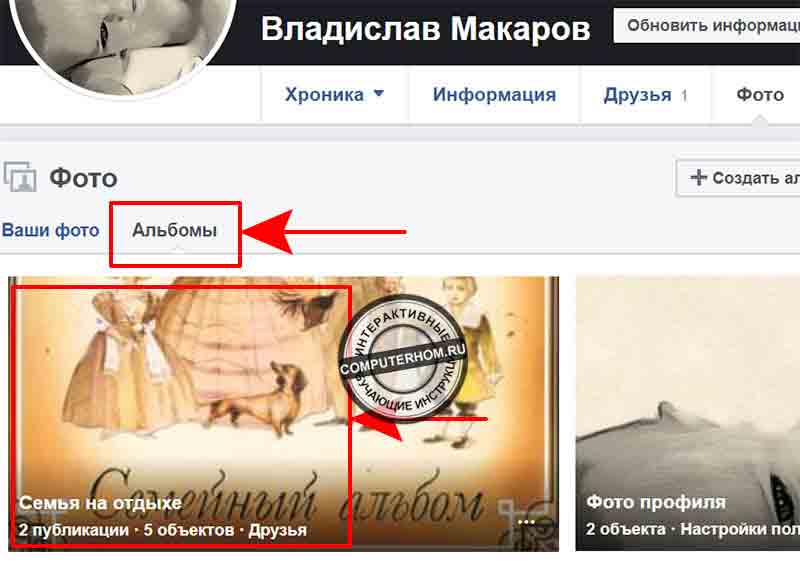
Удаляем загруженную фотографию
После того как вы откроете альбом, выполняем следующие действие:
- Наводим курсор мыши на нужную вам фотографию.
После чего в правом верхнем углу появится «Карандаш». - Жмем на кнопку карандаша.
В раскрывшемся меню нажимаем на кнопку «Удалить это фото».
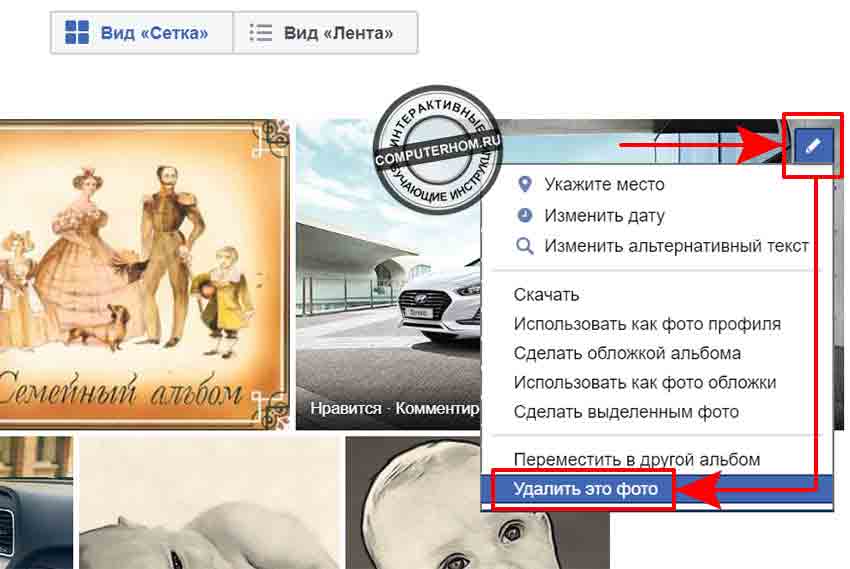
После всех действий, у вас откроется окошко для подтверждения удаления фото.
- Чтобы удалить фотографию навсегда нажимаем кнопку «Удалить».
- После всех действий выбранная вами фотография будет удалена.
Обратите внимание: если вы хотите удалить все фотографии сразу, то вам нужно удалить альбом.
Если вы не знаете как удалить альбом в фейсбуке, то читайте инструкцию — по удалению альбома.Чуть не забыл если вы хотите удалить фото профиля — смотрите вот эту инструкцию — как удалить фото профиля в фейсбук.
Вот и все…
Теперь вы знаете, как удалить фото в фейсбуке.
На этом я буду заканчивать инструкцию, всем пока, удачи! До новых встреч на сайте computerhom.ru.
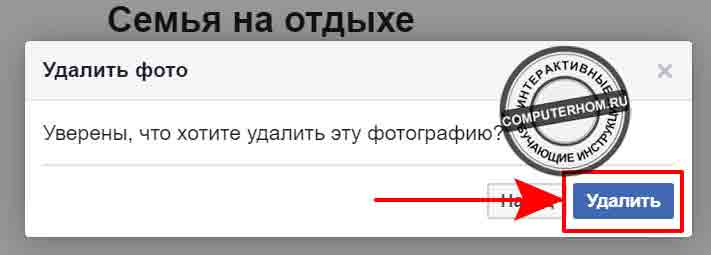





Вы можете оставить комментарии от своего имени, через соц. сервисы